前記事
前記事では、練習用アプリを作成に使うDBの選定をしました。
PostgreSQLを利用したいと思います。
初めに
簡単に入力してバックエンドからデータを拾って来て
表示するものを作るということから
今回は、バックエンド側をどうするか考えました。
以前、現場でお世話になったのは、フロントがJSで
バックはpythonを使っていたものでしたので、
バックエンド側はpythonを使ってみようと思います。
pythonをダウンロード
公式サイトからpythonをインストールします。
ダウンロード後、exeファイルを実行します。
インストール後、コマンドプロンプトを開き、
「python」コマンドを入力。
以下の画像の通りに表示されれば、インストール成功です。
※バージョンによって数値は変わります。
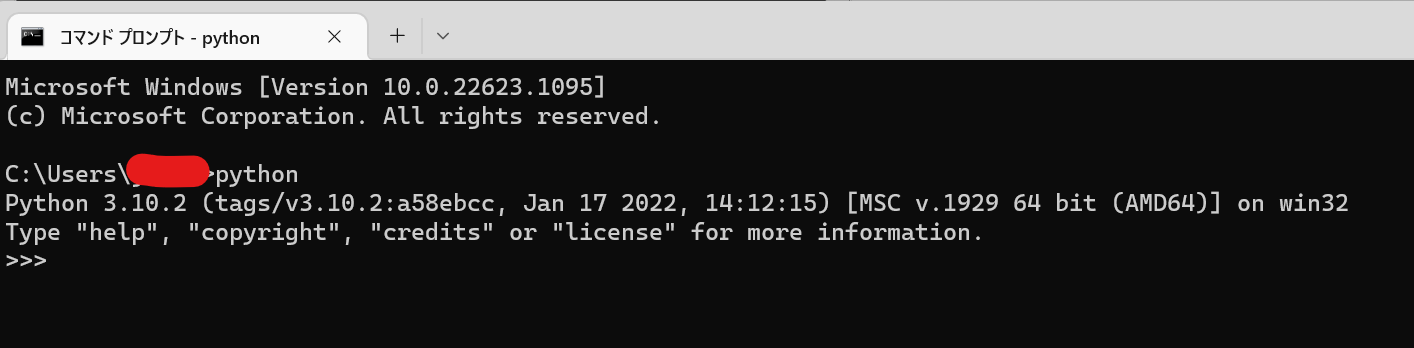
【注意】
こちらが表示されない場合、考えられる原因は以下の2つです。
- インストール時にAdd Python 3.x to PATH" をチェックしなかった。
- Pythonがインストールされていない。
pythonを動かしてみました
折角ですので、コードを書いて実行してみます。
print('Hello, world!')
print(1+2)
cd コマンドでpyファイルがあるところまで移動しましょう。
そこで実行コマンドを打つと、以下のように結果が返ってきます。

とりあえず、これでpythonが無事に入ったことが確認できます。
開発用フレームワークを入れてみました
javaにSpringやStrutsのようなフレームワークがあるように、
Pythonにもフレームワークが存在します。
筆者が今回学習用として選んだものは
Flask を選びました。
Flaskとは
pythonのフレームワークの一つです。
軽量なフレームワークとして特徴が挙げられます。
学習用としてもコストが低く、とても使いやすい
フレームワークとして有名です。
作ろうとしているのはあくまで勉強用のアプリケーションなので
Flaskを選んだというのも理由の一つです。
インストール方法
以下のコマンドをコマンドプロンプトかVSCode上のターミナルで
入力をしてください。
pip install flask
これで、環境の方は完成しました。
今回作ろうとしている練習用アプリ内では
バックエンド側の処理に利用しようと思います。
イメージとしては、フロントで取ってきた値を
バックエンド側でSQLを返して値を返すイメージです。

詳しい処理については後に説明したいと思います。
最後に
今回は、pythonとそれを使うフレームワークを入れてみました。
今回はここまでにしたいと思います。